Kolor linii
Tutaj określimy kolor, w którym rysowane są wszystkie kolejne elementy. Wybrany kolor jest wyświetlany na pasku stanu.
Typ linii
Tutaj określimy styl linii, w którym rysowane są wszystkie kolejne elementy. Wybrany typ linii jest wyświetlany na pasku stanu.
Kolor rysunku
Tutaj określimy kolor
Rysuj pod kątem prostym tak / nie
Gdy ta opcja jest włączona, linie mogą być rysowane tylko pod kątem 0 ° lub 90 °, a przesunięcia mogą być dokonywane tylko wzdłuż osi X lub Y.
Wł/Wył tryb kopiowania
Jeśli włączona jest opcja kopiowania, tworzona jest kopia elementów rysunku podczas przenoszenia, odbijania lustrzanego i obracania przed wykonaniem. Jeśli opcja jest wyłączona, elementy są przenoszone.
Przeciągaj do obiektów
Jeśli ta opcja jest zaznaczona przenoszony obiekt jest przenoszony do bliskiego obiektu przez co sam pomaga nam ustawić dany obiekt względem innego.
Ustaw szybkość ruchu kursora
Tutaj ustawimy szybkość ruchu kursora.
Tryb szybkiego rysowania
Aby szybciej wyświetlane były wszelkie zmiany na ekranie, wielokąty nie są wypełniane, gdy funkcja jest włączona. Ta funkcja nie wpływa na wyrażanie wielokątów.
Obróć układ współrzędnych
W odwróconym układzie współrzędnych wszystkie dane dotyczące położenia i długości są przekształcane. Podobnie wszystkie funkcje rysowania są obrócone; przesłane rysunki są wstawiane obrócone.
Administracja warstwami
Zarządzanie warstwami daje przegląd, które elementy znajdują się na różnych warstwach. Jeśli chcesz dezaktywować warstwę, usuń znacznik wyboru przed nazwą. Wszystkie elementy rysunku znajdujące się na tej warstwie nie będą już wyświetlane.
Aby móc je wyświetlić ponownie, aktywuj ponownie warstwę, ponownie umieszczając znacznik wyboru przed nazwą.
Warstwy, które nie są używane, można ukryć za pomocą opcji "Wygaś nieaktywne warstwy".
Predefinicje użytkownika
- Zakładka "Obsługa"
Czas do wyświetlenia krótkiej informacji
Jeśli kursor nie zostanie przesunięty w określonym czasie podczas funkcji zaznaczania, pojawi się na nim skrót. Jeśli nie potrzebujesz tej funkcji, wpisz "0".
Pokaż kursor myszy
Tutaj możemy zaznaczyć czy kursor będzie widoczny w CAD.
Usuń odległości na osi X / Y
W przypadku funkcji rysowania, wysokości i szerokości są również wyświetlane przy kursorze.
Dostosuj szerokość tekstu do wielkości kroku
Szerokość i wysokość tekstu są regulowane w stosunku do wielkości kroku.
- Zakładka "Widok"
Pokaż pozycję w kursorze
W przypadku funkcji rysowania pozycja jest wyświetlana przy kursorze.
Pokaż długości i promień w kursorze
W przypadku funkcji rysowania długości linii i promienie są również wyświetlane przy kursorze.
Tło
Tutaj możemy ustawić, czy kolor tła w CAD powinien być czarny czy biały.
Kursor
Możemy samodzielnie określić rozmiar kursora. Wybieramy, czy kursor powinien być duży czy mały.
- Zakładka "Pliki"
Automatyczne tworzenie kopii zapasowych
CAD automatycznie tworzy kopie zapasowe rysunków, aby nie zostały utracone w przypadku awarii systemu. W jakim odstępie czasu ma miejsce kopia zapasowa, wpisz w zakładce "Pliki" "Czas do auto. kopii bezpieczeństwa". Jeśli ustawione jest "0", CAD nie tworzy kopii zapasowych.
- Zakładka "Szrafowanie"
Grubość ścianki
Na tym ekranie ustawiania, można określić grubość ścianek rur i kątowników i ich promień oraz grubości i promień folii oraz tynku. Ponadto można zdefiniować kolory i w razie potrzeby, odstępy linii dla poszczególnych wypełnień.


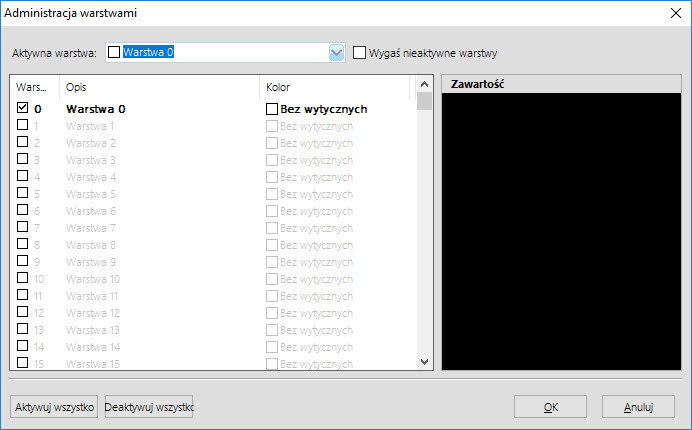

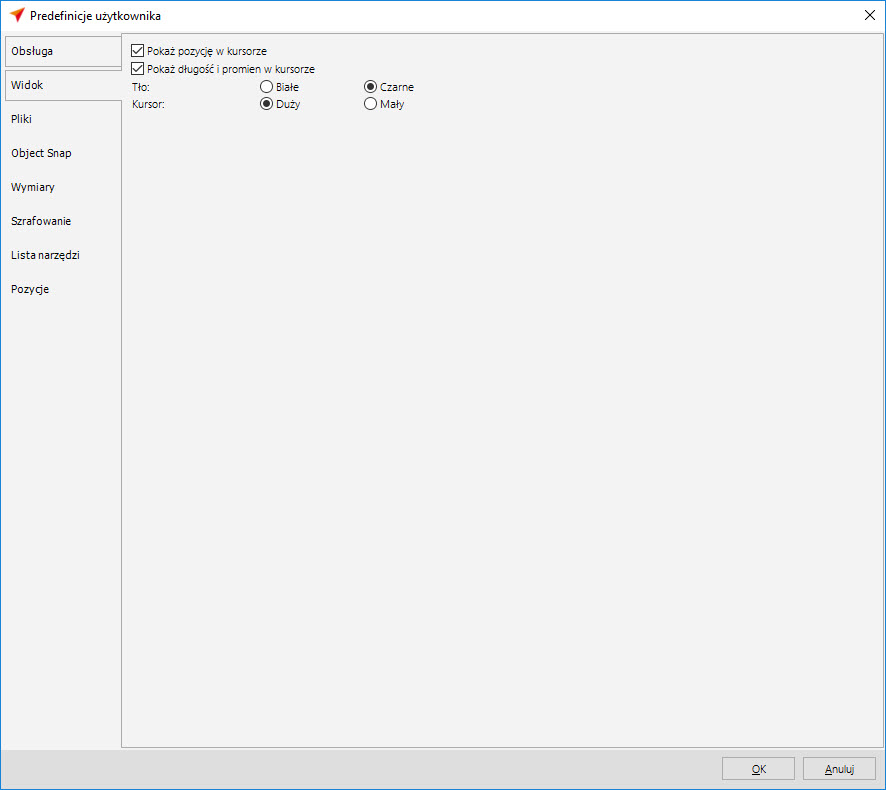
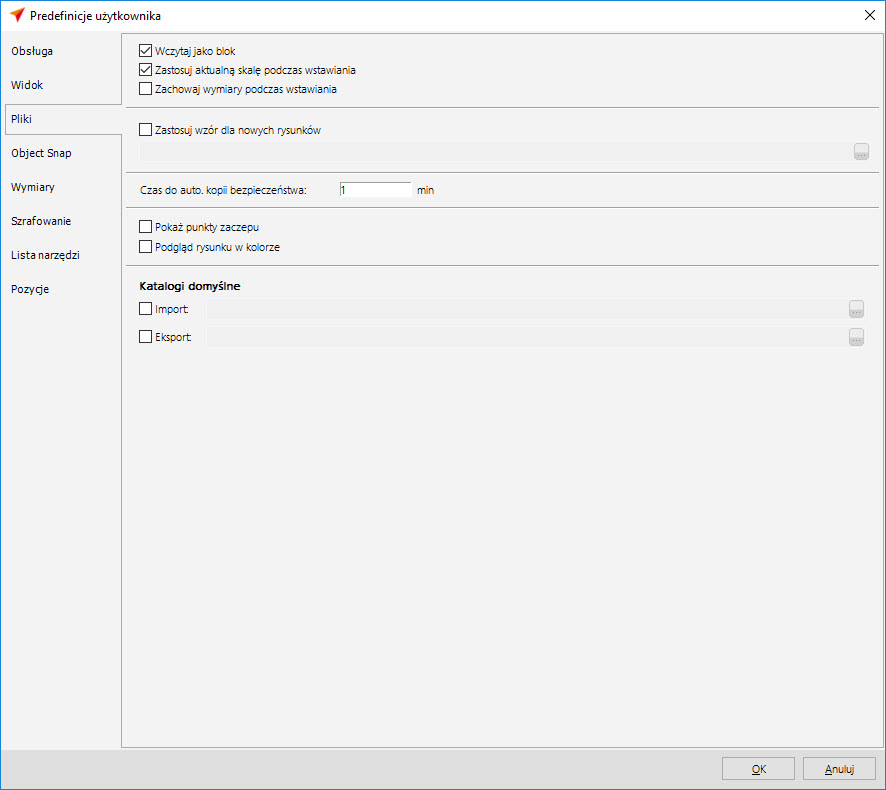


 Polski
Polski